IllustStudio体験版ダウンロード・試用登録

IllustStudioは、体験版の試用登録を行うと、30日間すべての機能をお試しいただけます。
アップデート完了後、IllustStudioを起動し、画面の案内にそって体験版の試用登録を行ってください。
Ver.1.1.5以前の体験版をご利用のお客様へ
30日間すべての機能をご試用いただくための登録方法が変わりました。IllustStudio Ver.1.1.5以前の体験版(書籍に収録された体験版を含む)をご利用の方は、お手数をおかけいたしますが、体験版のアップデートを行ってください。アップデート完了後、IllustStudioを起動し、画面の案内にそって体験版の試用登録を行ってください。
ご利用の流れ
|
STEP1
動作環境の確認 |
STEP2
ダウンロード・インストール |
STEP3
体験版の試用登録
|
STEP1 動作環境の確認
お使いのPCでIllustStudioが動作するか動作環境をご確認ください。
STEP2 ソフトウェアのダウンロード・インストール
- ダウンロードのリンクをクリックすると、ダウンロードが開始されます。[保存]ボタンをクリックして、ファイルをデスクトップなどの分かりやすい場所に保存してください。
- ダウンロードしたプログラムファイルを解凍します。
- 解凍されたフォルダを開き、Startup.exeをダブルクリックします。
- ランチャーが起動しますので、「IllustStudioのインストール」ボタンをクリックします。その後はインストール画面の指示にしたがってください。管理者(Administratorまたはowner)でログインした上で、インストールを行ってください。
- インストールが完了したら、デスクトップに作成されたショートカットまたは、プログラムのアイコンをダブルクリックします。
素材のご利用について
体験版には素材が収録されています。素材は下記に同意のうえご利用ください。
体験版には素材が収録されています。素材は下記に同意のうえご利用ください。
- 体験版に収録されている素材(以下、「本素材」)は、「IllustStudio 体験版」に読み込み、作品を制作する際に使用することができます。
- 本素材をそのまま、または加工したうえでお客さまご自身の作品の制作に使用し、印刷物、ホームページなどなんらかの媒体を通じてそれらを発表、表示および配布することができます。
- 本素材を第三者に対し複製・公衆送信等により頒布、または使用許諾等することはできません(加工・改変の有無を問いません)。
STEP3 体験版の試用登録
- IllustStudioを起動します。
デスクトップにある、IllustStudioのアプリケーションアイコンをダブルクリックします。
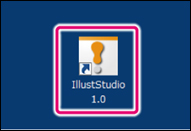
- 体験版として、IllustStudioを起動する。
[体験版の試用登録を行う]をクリックします。
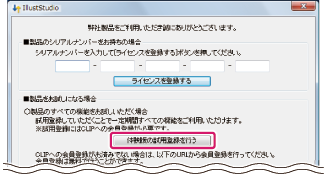
- 体験版の試用登録を行います。
① [今すぐ体験版の試用登録を行います。]を選択します。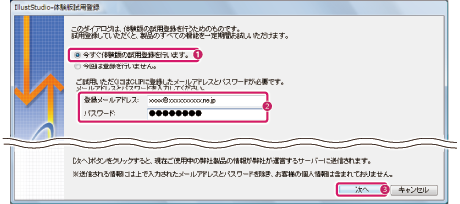
② CLIPの[登録メールアドレス]・[パスワード]を入力します。
③ [次へ]をクリックします。 - 体験版の試用登録が完了しました。
[OK] をクリックすると、IllustStudio が起動します。これでIllustStudioの体験版の試用登録は完了です。
IllustStudioの機能制限
IllustStudio体験版の試用登録を行わない場合、以下の機能が制限された体験版として起動します。
- データの保存がご使用になれません。
- 「特殊なコピー」-「他のアプリケーションにコピー」機能がご使用になれません。
- 「印刷」機能がご使用になれません。
- 「CLIP プリントサービス」との連携機能がご利用になれません。
- 「素材インストール」機能がご使用になれません。
- 「素材の登録」-「この画像データを素材に登録」機能がご使用になれません。
- レイヤーを素材パレットに登録する機能がご使用になれません。
- 「素材の登録」-「画像をパターントーン素材に登録」機能がご使用になれません。
- 「素材の登録」-「画像をブラシ素材に登録」機能がご使用になれません。
- 「アクションセットの保存・読み込み」機能がご使用になれません。
- 素材パレットの、「読み込み」-「ファイル」と「読み込み」-「フォルダ」機能がご使用になれません。
製品版・バリュー版のシリアルナンバーをお持ちの場合は、アプリケーションを起動し、「ヘルプ」メニューの「ライセンス登録」を選択すると表示される入力画面にシリアルナンバーを入力することで、製品版・バリュー版のライセンスへ登録を変更することができます。